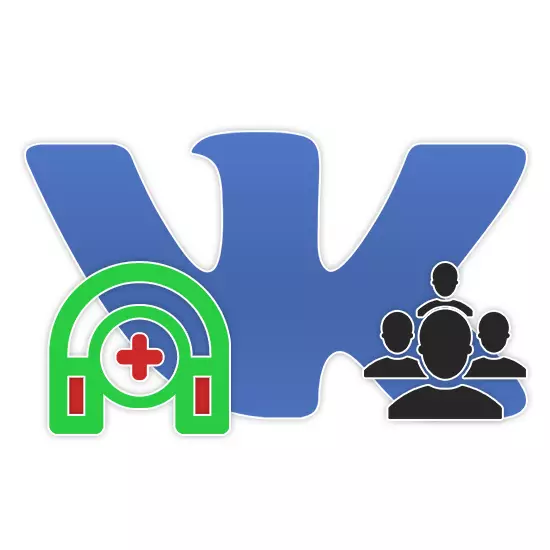
សហគមន៍នៅបណ្តាញសង្គម VKontakte មានមុខងារជាច្រើនដែលមានមុខងារខ្លះស្រដៀងនឹងទំព័រផ្ទាល់ខ្លួនទាំងស្រុង។ នៅក្នុងលេខរបស់ពួកគេអ្នកអាចបើកការថតសំលេងបន្ថែមក្រុមដែលយើងនឹងពិនិត្យមើលការណែនាំដូចខាងក្រោម។
ការបន្ថែមតន្ត្រីទៅក្រុមហ៊ុនវីកគ្រុប
អ្នកអាចបន្ថែមការថតសំលេងតាមវិធីជាច្រើនក្នុងបំរែបំរួលពីរផ្សេងគ្នានៃប្រព័ន្ធសង្គម Vkontakte ដោយមិនគិតពីប្រភេទសាធារណៈ។ ភ្លាមៗអំពីនីតិវិធីរបស់ខ្លួនវាគឺស្ទើរតែដូចគ្នាទៅនឹងដំណើរការដូចគ្នានៅលើទំព័រផ្ទាល់ខ្លួន។ លើសពីនេះទៅទៀតនៅក្នុងក្រុមបានអនុវត្តលទ្ធភាពយ៉ាងពេញលេញនៃការបង្កើតបញ្ជីចាក់ដែលមានតន្រ្តីតម្រៀប។
សម្គាល់ៈការផ្ទុកនូវចំនួនដ៏ច្រើនក្នុងក្រុមបើកចំហដែលរំលោភលើការរក្សាសិទ្ធិអាចជួយទទួលទណ្ឌកម្មយ៉ាងធ្ងន់ធ្ងរក្នុងទម្រង់រារាំងសកម្មភាពណាមួយរបស់សហគមន៍។
ជម្រើសទី 1: កំពុងផ្ទុក
- នៅក្នុងម៉ឺនុយត្រឹមត្រូវនៅលើទំព័រសហគមន៍សំខាន់ចុចលើតំណ "បន្ថែមអូឌីយ៉ូថត" ។
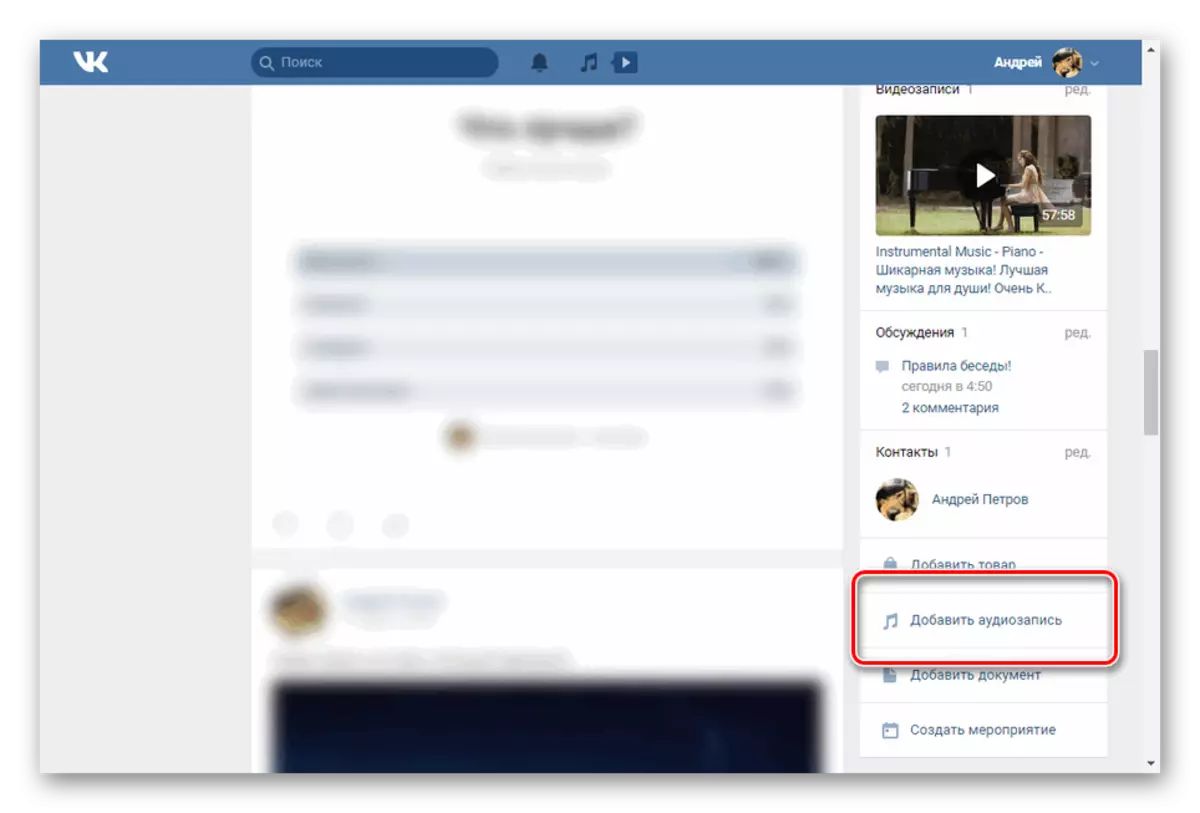
ប្រសិនបើមានថតសំលេងនៅក្នុងបញ្ជីចាក់ក្រុមអ្នកនឹងចុចលើប្លុក "កំណត់ត្រាអូឌីយ៉ូ" ហើយចុចប៊ូតុង "ទាញយក" នៅលើរបារឧបករណ៍។
- ចុចលើប៊ូតុង "ជ្រើសរើស" នៅក្នុងបង្អួចដែលបានបើកហើយជ្រើសរើសសមាសធាតុនៃការប្រាក់នៅលើកុំព្យួទ័រ។
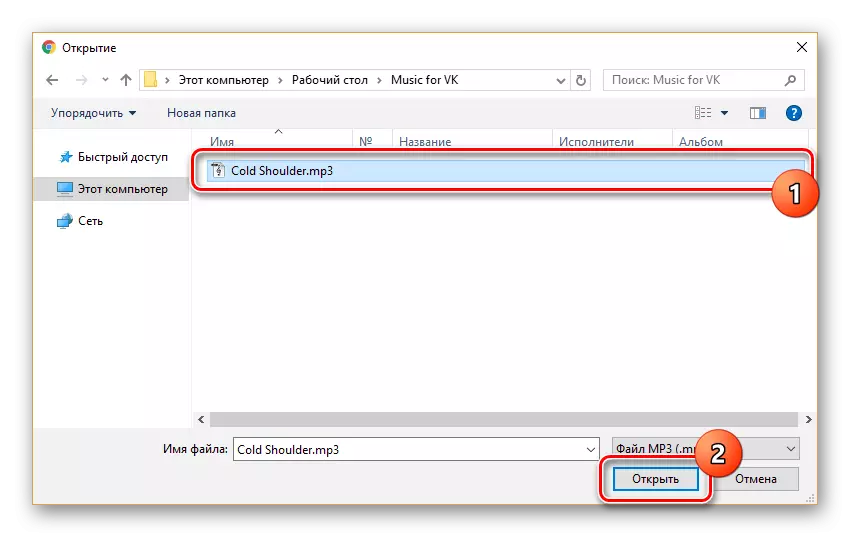
ស្រដៀងគ្នានេះដែរអ្នកអាចអូសកំណត់ត្រាអូឌីយ៉ូទៅតំបន់ដែលបានសម្គាល់។
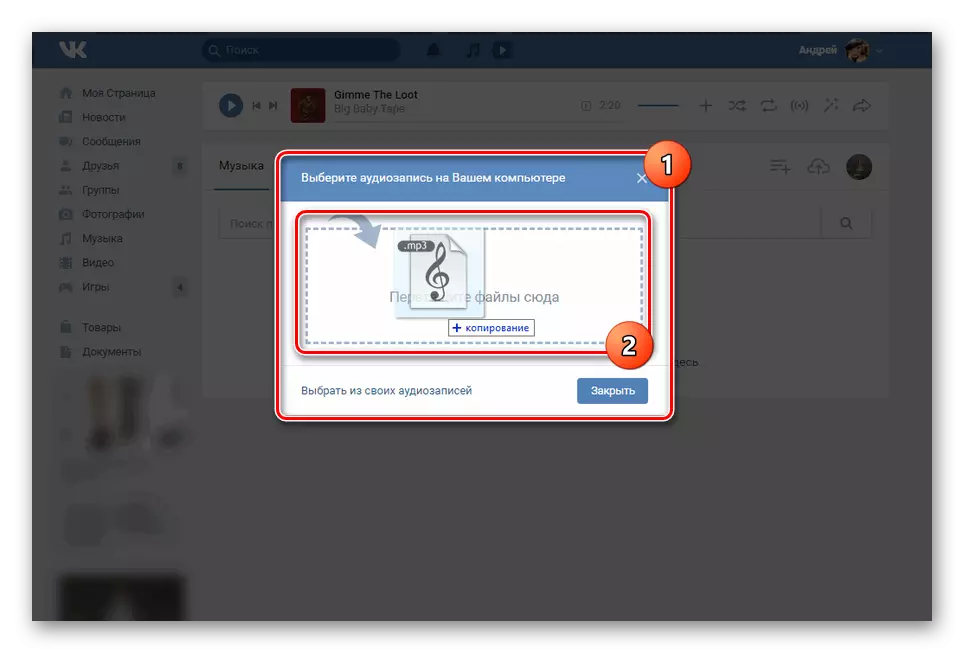
វាចាំបាច់ក្នុងការរង់ចាំពេលខ្លះរហូតដល់ឯកសារត្រូវបានទាញយកទៅម៉ាស៊ីនមេ VKontakte ។
- ដើម្បីបង្ហាញវានៅក្នុងបញ្ជីចាក់ធ្វើឱ្យទាន់សម័យទំព័រ។
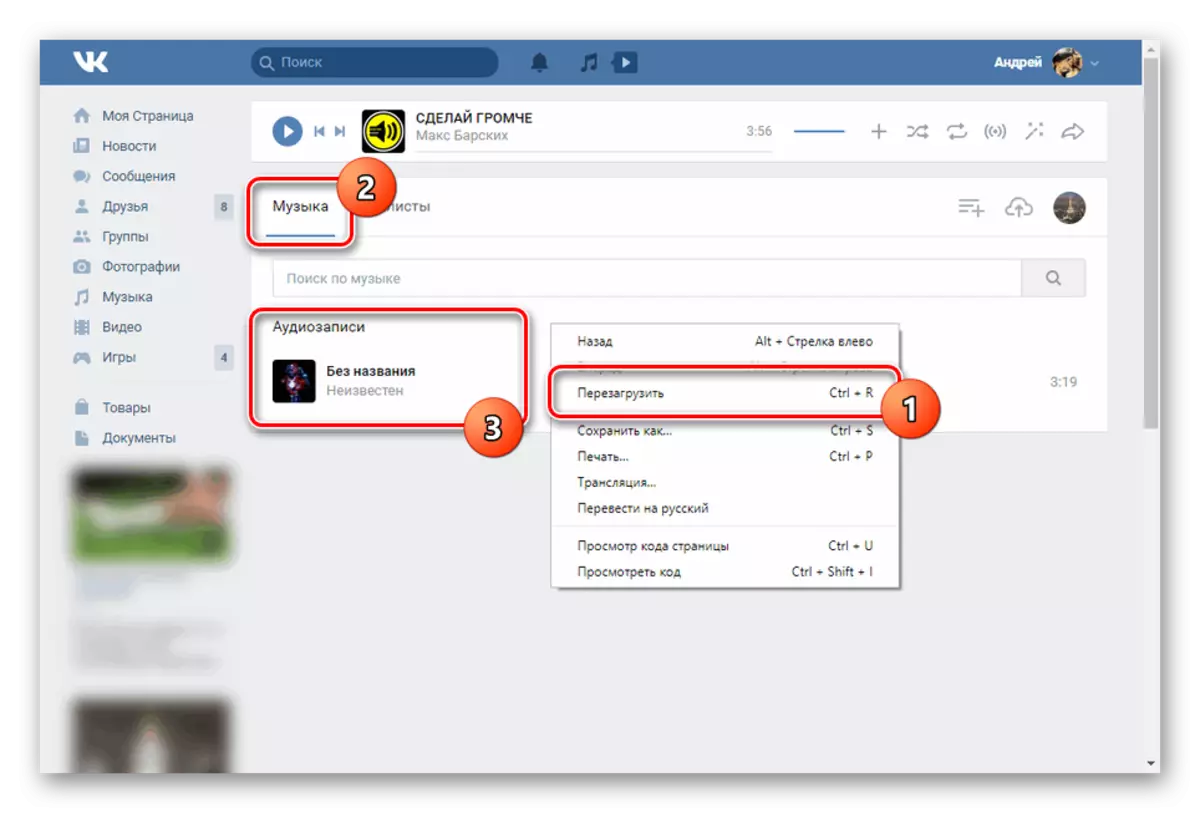
កុំភ្លេចកែសម្រួលឈ្មោះបទចម្រៀងប្រសិនបើស្លាក ID3 មិនត្រូវបានបង្ហាញមុនពេលទាញយកទេ។
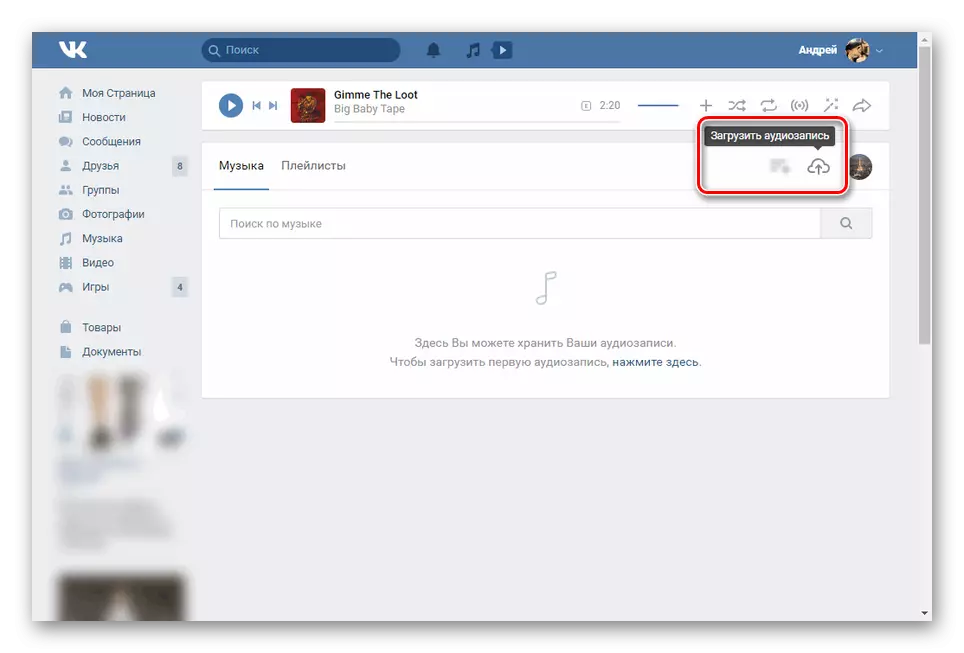
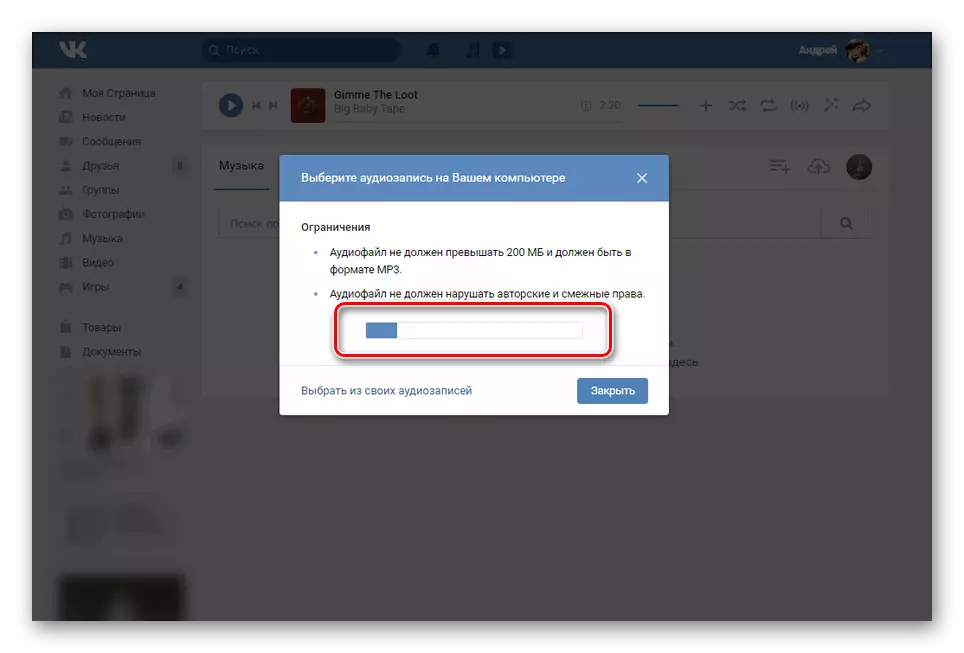
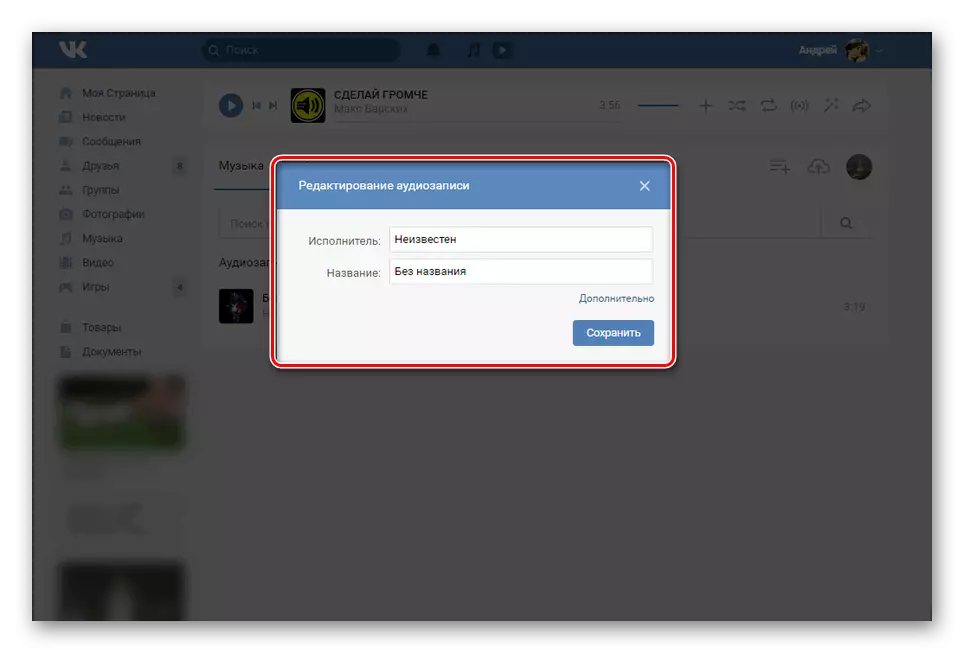
ជម្រើសទី 2: ការបន្ថែម
- ដោយភាពស្រដៀងគ្នាជាមួយនឹងវិធីសាស្ត្រដែលបានបញ្ជាក់ពីមុនចូលទៅកាន់ផ្នែក "តន្ត្រី" ហើយចុចប៊ូតុងទាញយក។
- ភ្ជាប់នៅជ្រុងខាងឆ្វេងខាងក្រោមនៃបង្អួចចុចលើ "ជ្រើសរើសពីការថតសំលេងរបស់អ្នក" តំណ។
- ពីបញ្ជីដែលបានបង្ហាញជ្រើសបទចម្រៀងដែលចង់បានហើយចុចលើតំណបន្ថែមតំណ។ នៅពេលខ្លះអ្នកអាចផ្ទេរឯកសារតែមួយប៉ុណ្ណោះ។
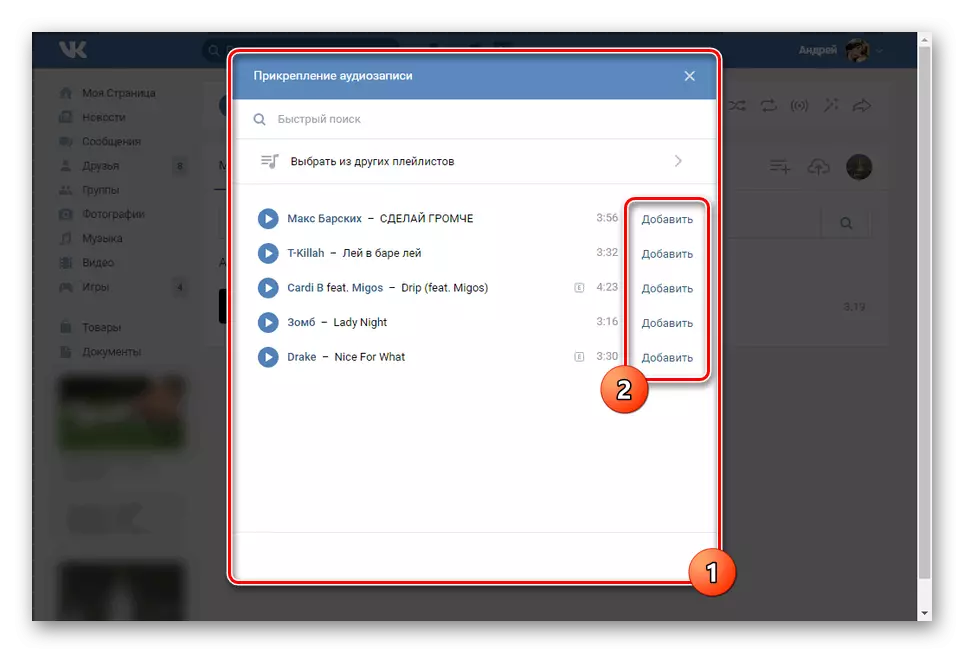
ក្នុងករណីទទួលបានជោគជ័យតន្ត្រីនឹងលេចឡើងនៅក្នុងបញ្ជីចាក់សំខាន់របស់សហគមន៍។

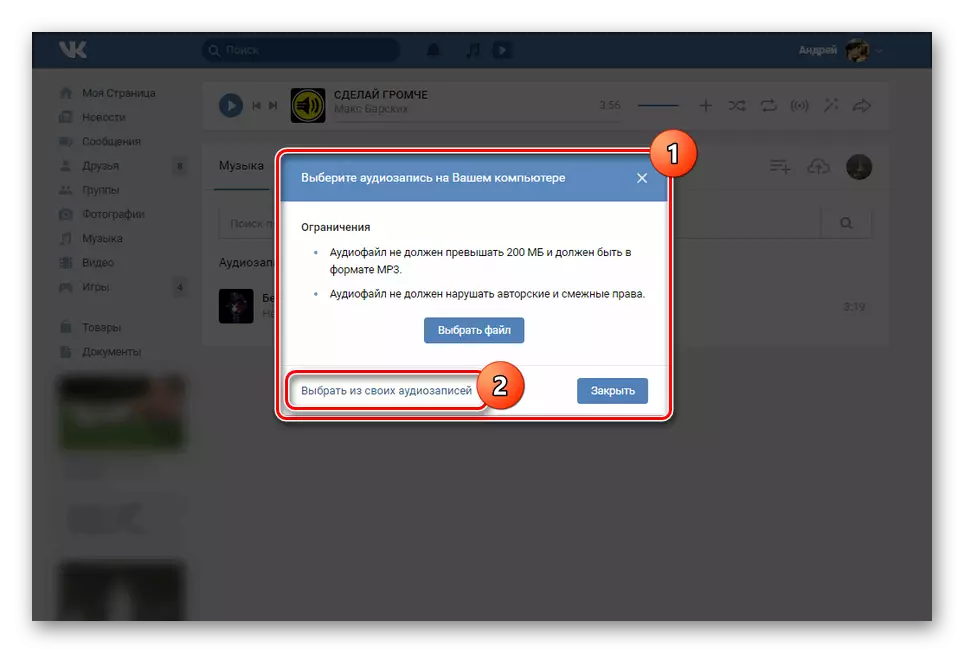
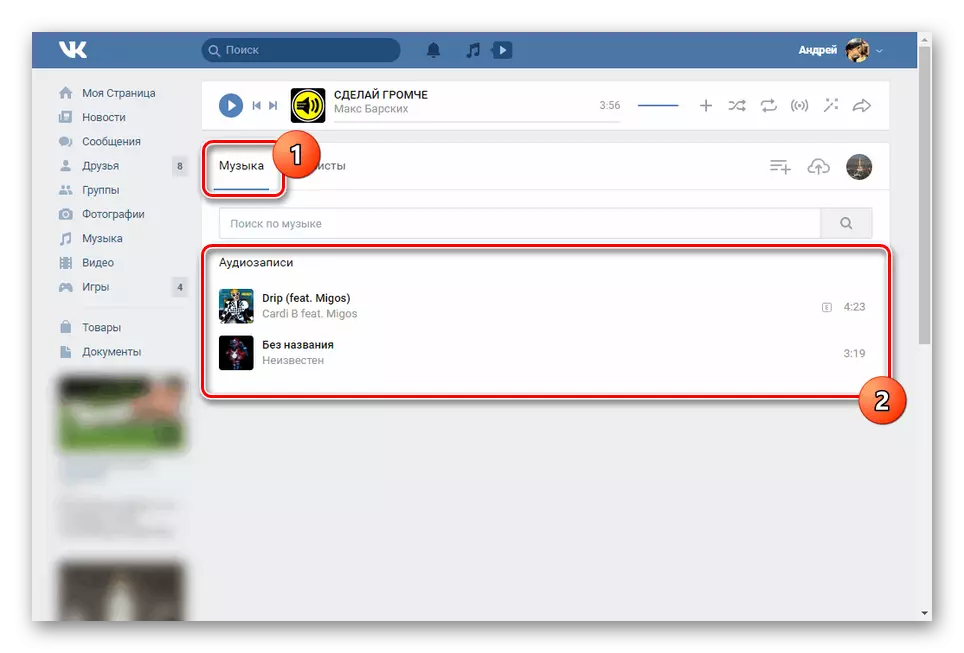
យើងសង្ឃឹមថាការណែនាំរបស់យើងបានជួយអ្នកជាមួយនឹងការបន្ថែមឯកសារសំលេងនៅវិមានឯសរកសិរ័យសាធារណៈ។
វិធីសាស្រ្តទី 2: កម្មវិធីទូរស័ព្ទចល័ត
មិនដូចកំណែពេញលេញនៃគេហទំព័រ VK ក្នុងកម្មវិធីទូរស័ព្ទចល័តគ្មានលទ្ធភាពបន្ថែមតន្ត្រីដល់សហគមន៍ដោយផ្ទាល់ទេ។ ដោយសារតែនេះ, ទិដ្ឋភាពនេះ, ទិដ្ឋភាពនៅក្រោមផ្នែកនៃអត្ថបទនេះយើងនឹងផលិតនីតិវិធីទាញយកមិនត្រឹមតែតាមរយៈកម្មវិធីផ្លូវការប៉ុណ្ណោះទេប៉ុន្តែថែមទាំងខេតចល័តសម្រាប់ប្រព័ន្ធប្រតិបត្តិការ Android ផងដែរសម្រាប់ប្រព័ន្ធប្រតិបត្តិការ Android ។ ក្នុងពេលជាមួយគ្នានេះវិធីមួយឬមួយផ្សេងទៀតអ្នកនឹងត្រូវការបើកផ្នែកសមស្រប។
- កំពុងស្ថិតនៅលើទំព័រសំខាន់នៃសាធារណៈ, ចុចលើរូបតំណាងដោយប្រើឧបករណ៍នៅជ្រុងខាងស្តាំខាងលើ។
- ពីបញ្ជីបើក, ជ្រើសរើស "ផ្នែក" ។
- នៅជាប់នឹងខ្សែអក្សរ "ការថតសំលេង" កំណត់គ្រាប់រំកិលទៅក្នុងរបៀបនៅលើ។
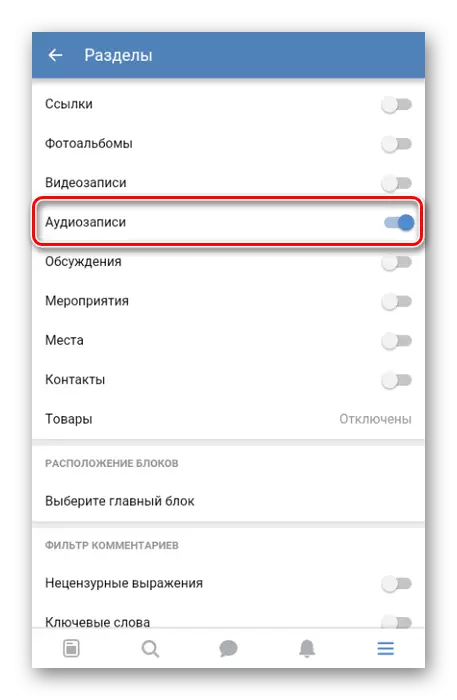
សម្រាប់ក្រុមអ្នកអាចជ្រើសរើសជម្រើសមួយក្នុងចំណោមជម្រើសបីដោយភាពស្រដៀងគ្នាជាមួយគេហទំព័រ។
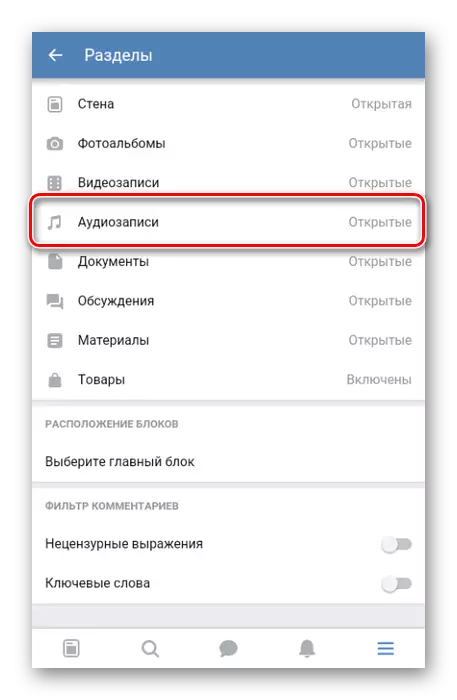
បន្ទាប់ពីនោះប្លុក "តន្ត្រី" នឹងលេចឡើងនៅលើទំព័រមេ។
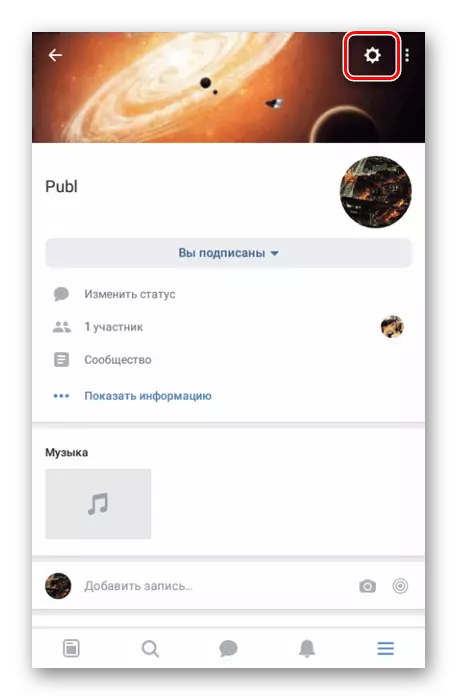
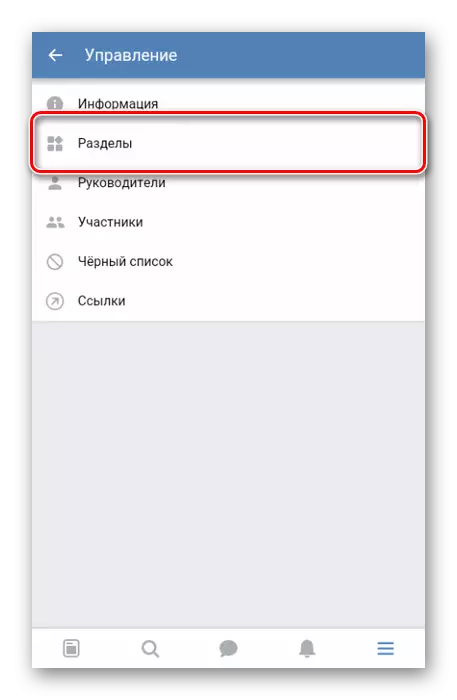
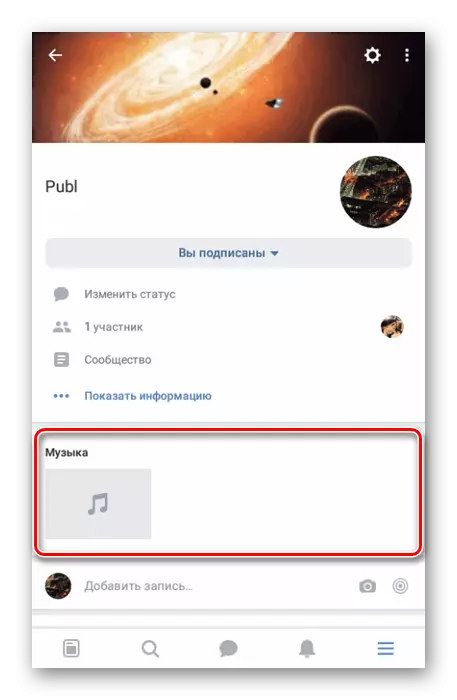
ជម្រើសទី 1: កម្មវិធីផ្លូវការ
- ក្នុងករណីនេះអ្នកអាចបន្ថែមសមាសភាពតែពីការថតសំលេងរបស់អ្នកនៅលើជញ្ជាំងសហគមន៍ប៉ុណ្ណោះ។ ដើម្បីធ្វើដូចនេះបើកផ្នែក "តន្ត្រី" តាមរយៈម៉ឺនុយមេ។
- នៅជាប់នឹងបទចម្រៀងដែលចង់បានចុចលើរូបតំណាងដោយមានចំណុចបី។
- នៅទីនេះជ្រើសប៊ូតុងដែលមានរូបភាពព្រួញនៅផ្នែកខាងស្តាំនៃអេក្រង់។
- នៅផ្នែកខាងក្រោមចុចលើប៊ូតុង "ទំព័រសហគមន៍" ។
- សម្គាល់សាធារណៈជនដែលចង់បានប្រសិនបើអ្នកចង់សរសេរមតិយោបល់ហើយចុច "ផ្ញើ" ។
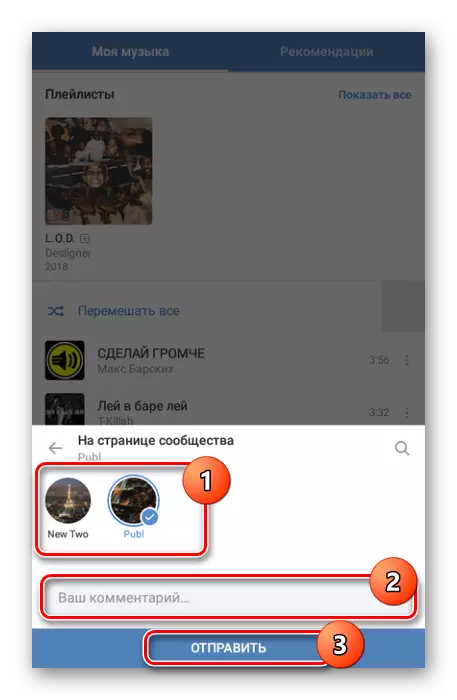
អ្នកនឹងរៀនអំពីការបន្ថែមជោគជ័យនៅពេលទៅទស្សនាទំព័រក្រុមដែលការប្រកាសនេះមានកំណត់ត្រាសំលេងនឹងមានទីតាំងនៅក្នុងកាសែត។ ទិដ្ឋភាពដែលមិនស្រួលតែមួយគត់គឺកង្វះនៃសមាសភាពបន្ថែមនៅក្នុងផ្នែកជាមួយតន្ត្រី។
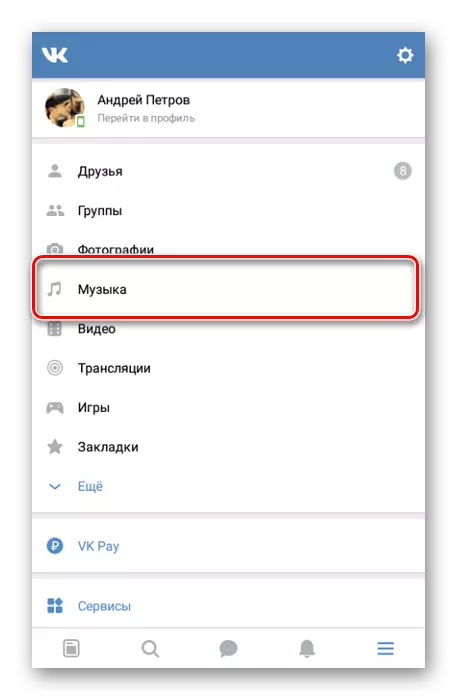
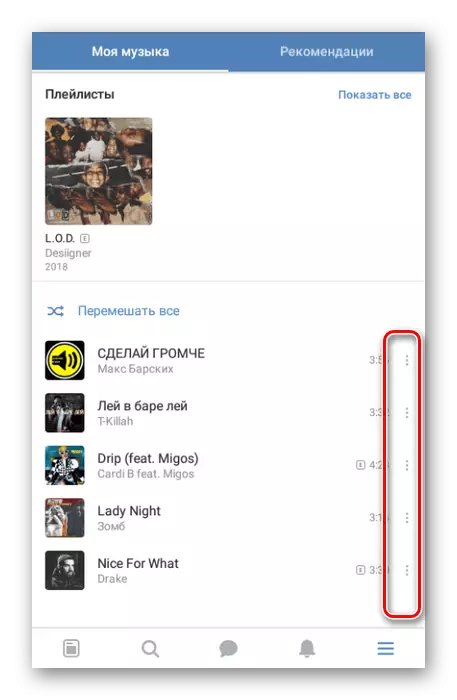
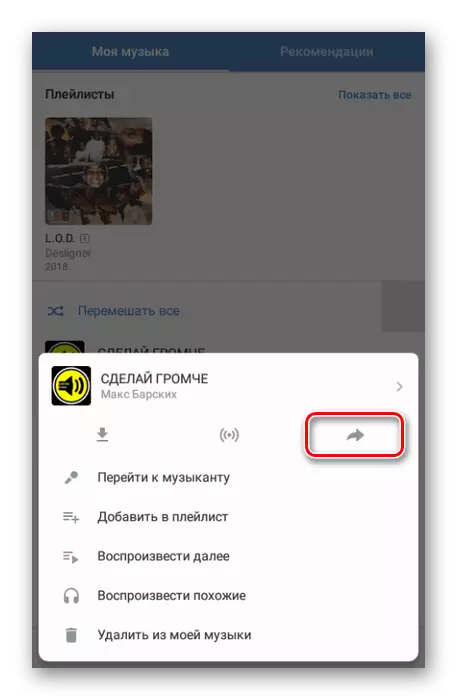
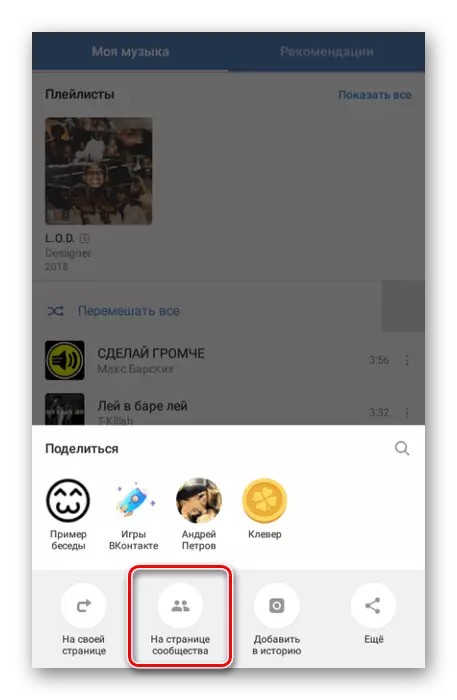

ជម្រើសទី 2: ខេតចល័ត
- បន្ទាប់ពីតំឡើងនិងដំណើរការកម្មវិធីតាមរយៈផ្នែក "ក្រុម" សូមបើកសហគមន៍របស់អ្នក។ នៅទីនេះអ្នកត្រូវប្រើប៊ូតុង "អូឌីយ៉ូ" ។
- នៅលើផ្ទាំងបញ្ជាកំពូលចុចលើរូបតំណាងបីចំនុច។
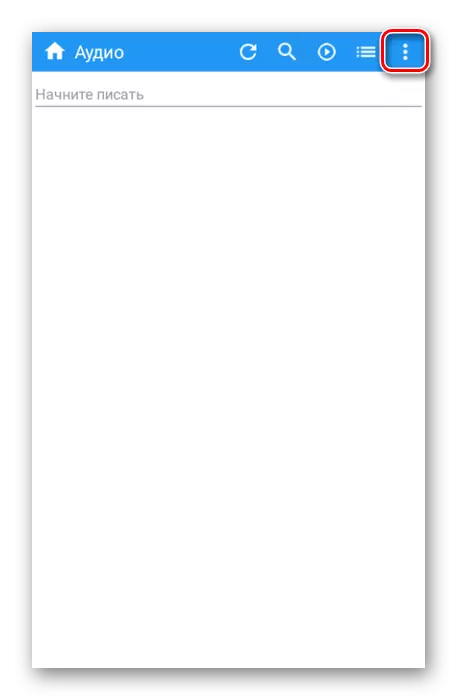
ពីបញ្ជី, ជ្រើស "បន្ថែមការថតសំលេង" ។
- សូមប្រើជម្រើសមួយក្នុងចំណោមជម្រើសពីរ:
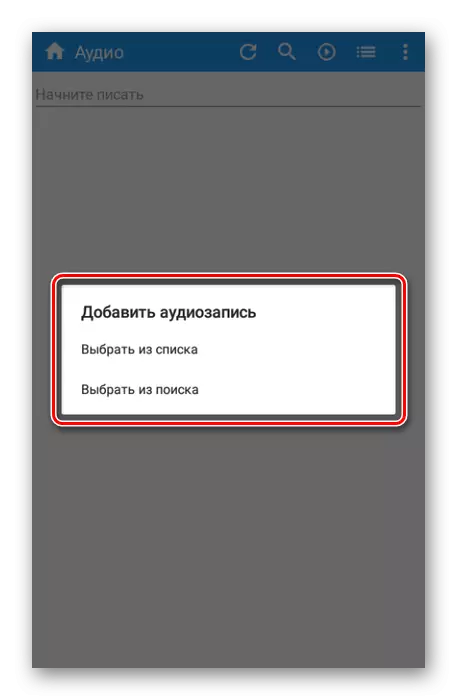
- "ជ្រើសពីបញ្ជី" - តន្ត្រីនឹងត្រូវបានបន្ថែមពីទំព័ររបស់អ្នក។
- "ជ្រើសពីការស្វែងរក" - សមាសភាពអាចត្រូវបានបន្ថែមពីមូលដ្ឋានសរុប VC ។
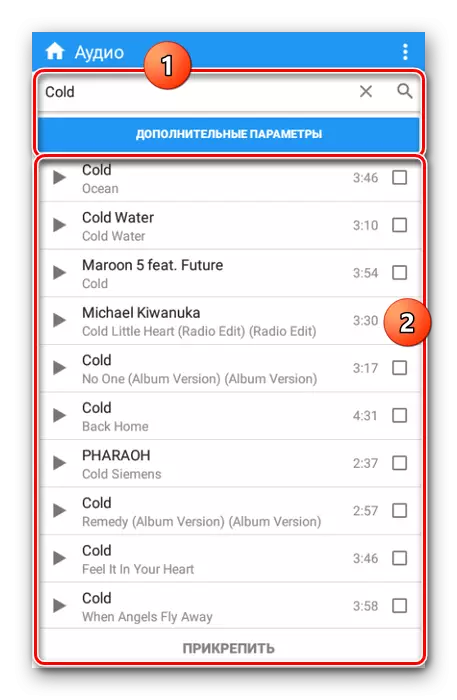
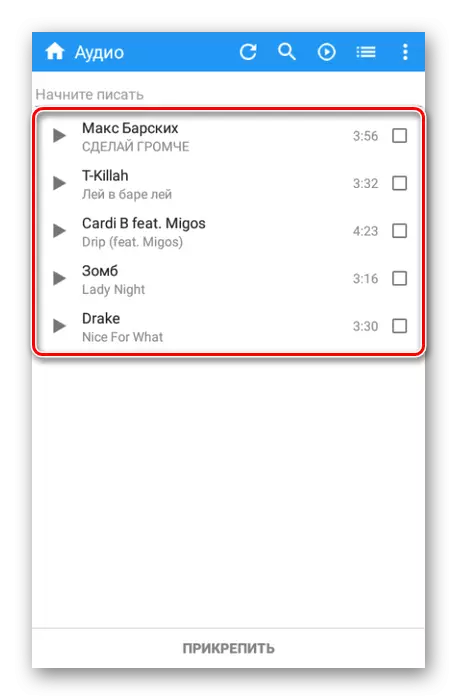
- បនា្ទាប់មកអ្នកត្រូវតំឡើង Castmarks នៅជាប់នឹងតន្ត្រីដែលបានជ្រើសរើសហើយចុចលើ "ភ្ជាប់" ។
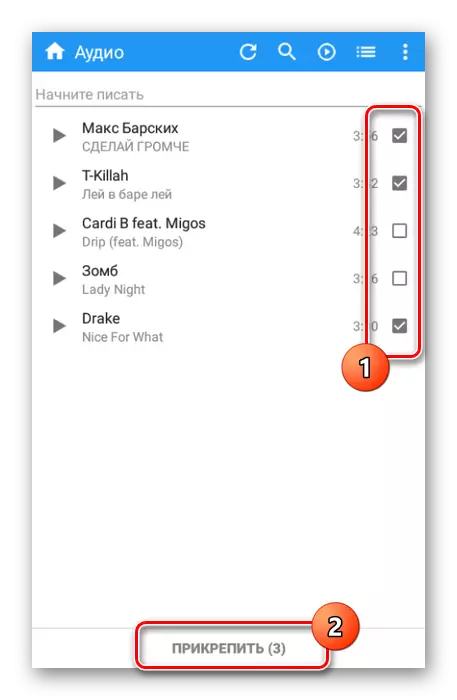
ជាមួយនឹងការផ្ទេរសមិទ្ធិផលដោយជោគជ័យត្រូវបានបង្ហាញភ្លាមៗនៅក្នុងផ្នែកជាមួយតន្ត្រីនៅក្នុងសហគមន៍។
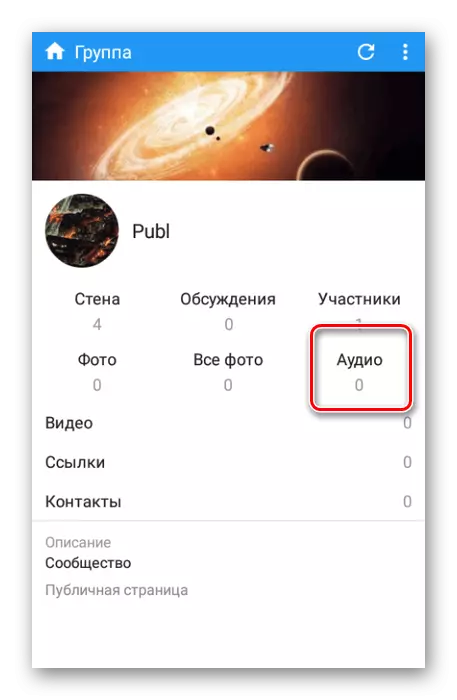
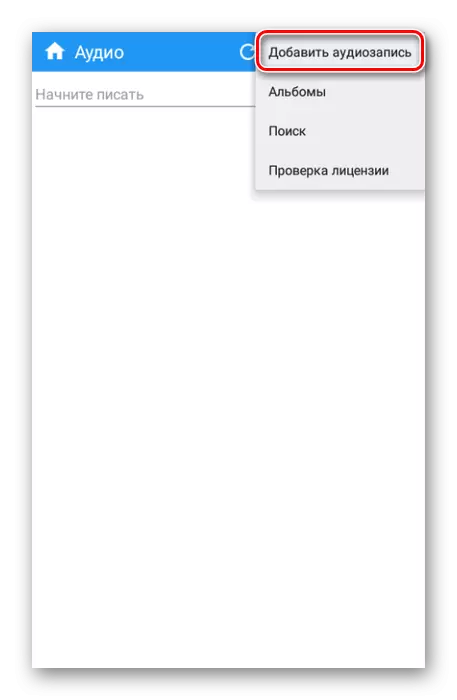
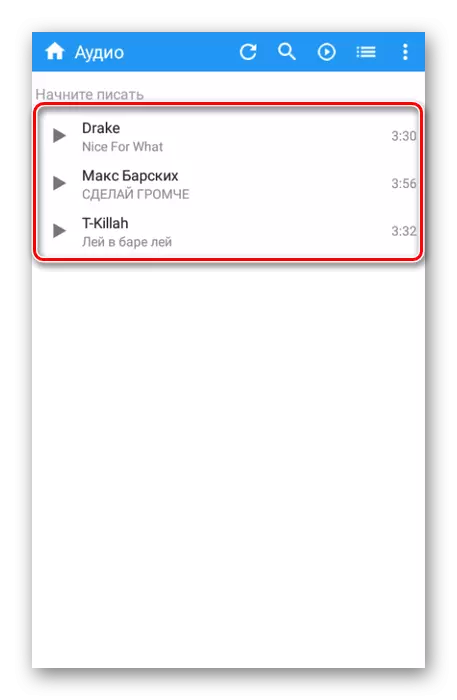
ជម្រើសនេះគឺល្អប្រសើរបំផុតសម្រាប់ឧបករណ៍ចល័តព្រោះ Kate Mobile គាំទ្របន្ថែមចម្រៀងពីការស្វែងរកដែលមិនអាចធ្វើការដាក់ពាក្យសុំផ្លូវការបានល្អបំផុត។ ដោយសារតែលក្ខណៈពិសេសនេះការចូលប្រើឯកសារមានភាពសាមញ្ញ។
ការបហ្ចប់
យើងបានមើលជម្រើសដែលមានស្រាប់ទាំងអស់សម្រាប់ការបន្ថែមការថតសំលេងនៅលើបណ្តាញសង្គម Vkontakte ។ ហើយទោះបីជាបន្ទាប់ពីការសិក្សាដោយយកចិត្តទុកដាក់នៃការណែនាំក៏ដោយអ្នកមិនគួរមានសំណួរទេអ្នកអាចទាក់ទងពួកគេជាមួយយើងក្នុងមតិយោបល់។
